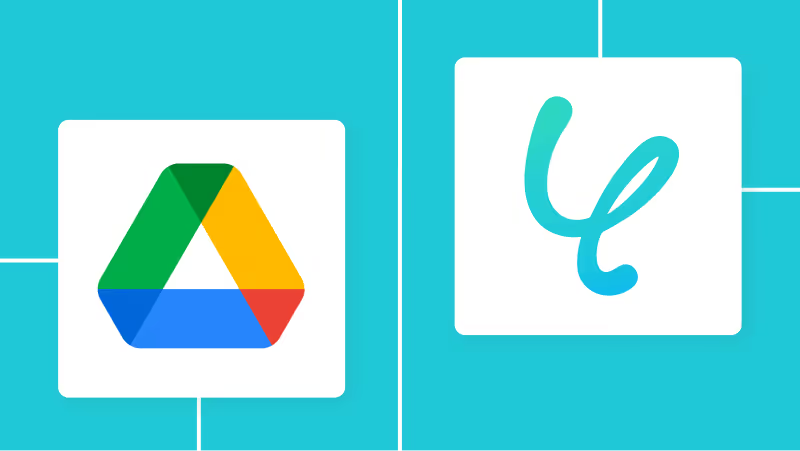
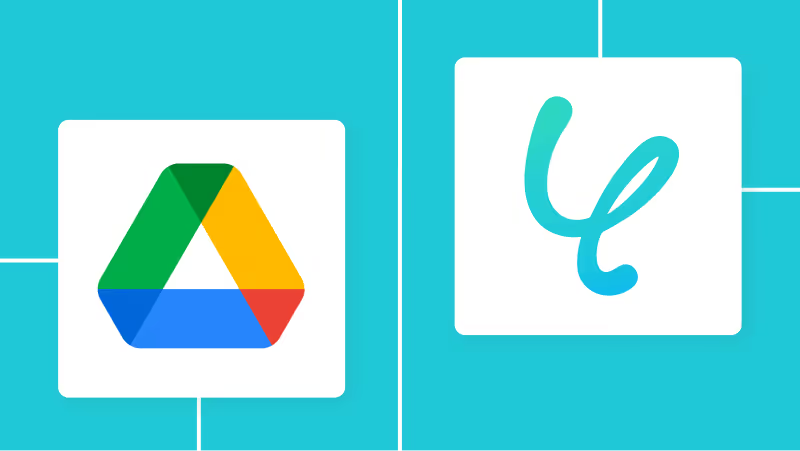
・
.avif)
動画ファイルをGIFアニメーションに変換するたび、変換ツールの起動やファイルのアップロード、設定、ダウンロード、保存などの手間が気になっていませんか?
ひとつひとつは簡単でも、何度も繰り返すと大きな負担になります。
もし、特定のメールで動画ファイルを受信したり、指定フォルダに動画がアップロードされたタイミングで、自動でGIFに変換して保存する仕組みがあれば、こうした定型作業から解放されます。その分、資料作成やコンテンツ企画など、より創造的な業務に集中できる時間が増えます。
今回ご紹介する自動化設定は、プログラミング不要で簡単に始められます。日々の業務負担も大きく削減できるので、ぜひ導入してみてください!
とにかく早く試したい方へ
Yoomには動画ファイルを自動でGIFに変換する業務フロー自動化のテンプレートが用意されています。
「まずは試してみたい!」という方は、以下のバナーをクリックして、すぐに自動化を体験してみましょう!
■概要
メールで受け取った動画ファイルを、資料作成やSNS投稿用にGIFへ変換する際、ファイルのダウンロードや変換サイトへのアップロードといった手作業に時間を取られていませんか。このワークフローを活用すれば、Gmailで特定の動画ファイルを受信するだけで、動画からGIFへの変換(convert video into gif)とGoogle Driveへの格納までを自動で完結させることが可能です。手間の掛かるファイル変換業務から解放され、より重要な業務に集中できます。
■このテンプレートをおすすめする方
・メールで受信した動画ファイルをGIFに変換する作業に手間を感じている方
・マーケティング資料やSNS投稿用に、動画からGIFへの変換を頻繁に行う方
・手作業でのファイル変換や保存による、ミスや時間のロスをなくしたい方
■注意事項
・GmailとGoogle DriveのそれぞれとYoomを連携してください。
・トリガーは5分、10分、15分、30分、60分の間隔で起動間隔を選択できます。
・プランによって最短の起動間隔が異なりますので、ご注意ください。
・ブラウザを操作するオペレーションはサクセスプランでのみご利用いただける機能となっております。フリープラン・ミニプラン・チームプランの場合は設定しているフローボットのオペレーションはエラーとなりますので、ご注意ください。
・サクセスプランなどの有料プランは、2週間の無料トライアルを行うことが可能です。無料トライアル中には制限対象のアプリやブラウザを操作するオペレーションを使用することができます。
・ブラウザを操作するオペレーションの設定方法は下記をご参照ください。
https://intercom.help/yoom/ja/articles/9099691
動画ファイルを自動でGIFに変換する連携パターン
普段使っているツールを起点に、動画ファイルを自動でGIFに変換してストレージに保存する方法を、テンプレートを使って紹介します。
気になるものがあれば、ぜひご覧ください!
メールで受信した動画を自動でGIFに変換する
Gmailなどのメールツールで特定の条件を満たす動画ファイルを受信したタイミングで、自動的にGIFへ変換し、Google Driveなどのストレージサービスに格納することができます。
メールを確認してから手作業で変換・保存する一連の作業をすべて自動化できるため、業務の手間を大幅に削減できます。
■概要
メールで受け取った動画ファイルを、資料作成やSNS投稿用にGIFへ変換する際、ファイルのダウンロードや変換サイトへのアップロードといった手作業に時間を取られていませんか。このワークフローを活用すれば、Gmailで特定の動画ファイルを受信するだけで、動画からGIFへの変換(convert video into gif)とGoogle Driveへの格納までを自動で完結させることが可能です。手間の掛かるファイル変換業務から解放され、より重要な業務に集中できます。
■このテンプレートをおすすめする方
・メールで受信した動画ファイルをGIFに変換する作業に手間を感じている方
・マーケティング資料やSNS投稿用に、動画からGIFへの変換を頻繁に行う方
・手作業でのファイル変換や保存による、ミスや時間のロスをなくしたい方
■注意事項
・GmailとGoogle DriveのそれぞれとYoomを連携してください。
・トリガーは5分、10分、15分、30分、60分の間隔で起動間隔を選択できます。
・プランによって最短の起動間隔が異なりますので、ご注意ください。
・ブラウザを操作するオペレーションはサクセスプランでのみご利用いただける機能となっております。フリープラン・ミニプラン・チームプランの場合は設定しているフローボットのオペレーションはエラーとなりますので、ご注意ください。
・サクセスプランなどの有料プランは、2週間の無料トライアルを行うことが可能です。無料トライアル中には制限対象のアプリやブラウザを操作するオペレーションを使用することができます。
・ブラウザを操作するオペレーションの設定方法は下記をご参照ください。
https://intercom.help/yoom/ja/articles/9099691
チャットツールに投稿された動画を自動でGIFに変換する
Slackなどのチャットツールに動画ファイルが投稿された際、その動画を自動でGIFに変換し、OneDriveなどのストレージサービスに保存することも可能です。
チーム内での素材共有や保存の手間を減らし、コミュニケーションも円滑に進められます。
■概要
Slackで共有された動画を手作業でGIFに変換する(convert video into gif)業務は、意外と手間がかかるのではないでしょうか。ファイルをダウンロードし、変換ツールを操作して、またアップロードするという一連の作業は、他の業務を圧迫することもあります。このワークフローを活用すれば、Slackへの動画投稿をトリガーに、GIFへの変換からOneDriveへの格納までを自動化し、こうした課題を解消します。
■このテンプレートをおすすめする方
・Slackに投稿される動画をGIFに変換(convert video into gif)する作業に手間を感じている方
・SlackやOneDriveを使い、動画やGIFを用いた情報共有をより円滑にしたいと考えている方
・手作業によるファイルのダウンロードやアップロードをなくし、業務効率を改善したいチームリーダーの方
■注意事項
・SlackとOneDriveのそれぞれとYoomを連携してください。
・トリガーは5分、10分、15分、30分、60分の間隔で起動間隔を選択できます。
・プランによって最短の起動間隔が異なりますので、ご注意ください。
・ブラウザを操作するオペレーションはサクセスプランでのみご利用いただける機能となっております。フリープラン・ミニプラン・チームプランの場合は設定しているフローボットのオペレーションはエラーとなりますので、ご注意ください。
・サクセスプランなどの有料プランは、2週間の無料トライアルを行うことが可能です。無料トライアル中には制限対象のアプリやブラウザを操作するオペレーションを使用することができます。
・ブラウザを操作するオペレーションの設定方法は下記をご参照ください。
https://intercom.help/yoom/ja/articles/9099691
・Microsoft365(旧Office365)には、家庭向けプランと一般法人向けプラン(Microsoft365 Business)があり、一般法人向けプランに加入していない場合には認証に失敗する可能性があります。
フォームで送信された動画を自動でGIFに変換する
<span Googleフォームを使って動画ファイルが送信されたタイミングで、自動的にGIFへ変換し、Dropboxなどのストレージサービスに直接格納するフローも構築できます。
ユーザーからのファイル収集と変換作業を連携させ、一気通貫の自動化を実現します。
■概要
定期的に発生する動画からGIFへの変換作業に、手間や時間を取られていませんか。特に、複数のツールを往復してファイルをアップロード・ダウンロードする作業は、本来の業務を圧迫する一因になりがちです。このワークフローを活用すれば、Googleフォームに動画ファイルが送信されるだけで、RPA機能が動画をGIFに変換して(convert video into gif)Dropboxへ自動で格納するため、こうした手作業にまつわる課題を解消し、業務を効率化します。
■このテンプレートをおすすめする方
・WebサイトやSNSコンテンツ用に、動画からGIFへの変換(convert video into gif)を手作業で行っている方
・GoogleフォームやDropboxを利用しており、ファイル形式の変換や転記作業を自動化したい方
・定型的なファイル処理業務を効率化し、より創造的な業務に時間を充てたいと考えている方
■注意事項
・Googleフォーム、Dropbox、Google DriveのそれぞれとYoomを連携してください。
・トリガーは5分、10分、15分、30分、60分の間隔で起動間隔を選択できます。
・プランによって最短の起動間隔が異なりますので、ご注意ください。
・ブラウザを操作するオペレーションはサクセスプランでのみご利用いただける機能となっております。フリープラン・ミニプラン・チームプランの場合は設定しているフローボットのオペレーションはエラーとなりますので、ご注意ください。
・サクセスプランなどの有料プランは、2週間の無料トライアルを行うことが可能です。無料トライアル中には制限対象のアプリやブラウザを操作するオペレーションを使用することができます。
・ブラウザを操作するオペレーションの設定方法は下記をご参照ください。
https://intercom.help/yoom/ja/articles/9099691
・Googleフォームをトリガーとして使用した際の回答内容を取得する方法は下記を参照ください。
https://intercom.help/yoom/ja/articles/6807133
メールで受信した動画をGIFに変換して格納するフローを作ってみよう
それではここから代表的な例として、Gmailで動画ファイルを受信したら、RPAでGIFに変換してGoogle Driveに自動で格納するフローを解説していきます!
ここではYoomを使用してノーコードで設定をしていきます。まだYoomのアカウントをお持ちでない場合は、こちらの登録フォームからアカウントを発行しておきましょう。
[Yoomとは]
フローの作成方法
今回は大きく分けて以下のプロセスで作成します。
■概要
メールで受け取った動画ファイルを、資料作成やSNS投稿用にGIFへ変換する際、ファイルのダウンロードや変換サイトへのアップロードといった手作業に時間を取られていませんか。このワークフローを活用すれば、Gmailで特定の動画ファイルを受信するだけで、動画からGIFへの変換(convert video into gif)とGoogle Driveへの格納までを自動で完結させることが可能です。手間の掛かるファイル変換業務から解放され、より重要な業務に集中できます。
■このテンプレートをおすすめする方
・メールで受信した動画ファイルをGIFに変換する作業に手間を感じている方
・マーケティング資料やSNS投稿用に、動画からGIFへの変換を頻繁に行う方
・手作業でのファイル変換や保存による、ミスや時間のロスをなくしたい方
■注意事項
・GmailとGoogle DriveのそれぞれとYoomを連携してください。
・トリガーは5分、10分、15分、30分、60分の間隔で起動間隔を選択できます。
・プランによって最短の起動間隔が異なりますので、ご注意ください。
・ブラウザを操作するオペレーションはサクセスプランでのみご利用いただける機能となっております。フリープラン・ミニプラン・チームプランの場合は設定しているフローボットのオペレーションはエラーとなりますので、ご注意ください。
・サクセスプランなどの有料プランは、2週間の無料トライアルを行うことが可能です。無料トライアル中には制限対象のアプリやブラウザを操作するオペレーションを使用することができます。
・ブラウザを操作するオペレーションの設定方法は下記をご参照ください。
https://intercom.help/yoom/ja/articles/9099691
ステップ1:GmailとGoogle Driveのマイアプリ連携
今回使用するアプリをYoomのマイアプリに登録しましょう!
先にマイアプリ登録を行っておくと、後の設定がスムーズになります。
1.Gmailのマイアプリ登録
画面左側の「マイアプリ」をクリックし、その後画面右側の「新規接続」をクリックしましょう。
検索窓にGmailを入力し表示される候補をクリックします。
YoomとGmailの連携画面が表示されるので、赤枠の「Sign in with Google」をクリックします。
今回連携したいアカウントを選択し、YoomとGmailの連携を進めましょう。
※認証時にはGmailへの権限をすべて許可します。
マイアプリにGmailが表示されます。
2.Google Driveのマイアプリ連携
「マイアプリ」を選択し「+新規接続」をクリックしてください。
マイアプリの新規接続一覧の中から、Google Driveをクリックします。
以下のような画面が出るので、「Sign in with Google」をクリックします。
今回連携したいアカウントでログインを行ってください。
マイアプリにGoogle Driveに表示されていればマイアプリ連携は完了です。
ステップ2:テンプレートをコピーする
続いてYoomのテンプレートをコピーします。
以下バナーのテンプレートの「このテンプレートを試してみる」のアイコンをクリックします。
■概要
メールで受け取った動画ファイルを、資料作成やSNS投稿用にGIFへ変換する際、ファイルのダウンロードや変換サイトへのアップロードといった手作業に時間を取られていませんか。このワークフローを活用すれば、Gmailで特定の動画ファイルを受信するだけで、動画からGIFへの変換(convert video into gif)とGoogle Driveへの格納までを自動で完結させることが可能です。手間の掛かるファイル変換業務から解放され、より重要な業務に集中できます。
■このテンプレートをおすすめする方
・メールで受信した動画ファイルをGIFに変換する作業に手間を感じている方
・マーケティング資料やSNS投稿用に、動画からGIFへの変換を頻繁に行う方
・手作業でのファイル変換や保存による、ミスや時間のロスをなくしたい方
■注意事項
・GmailとGoogle DriveのそれぞれとYoomを連携してください。
・トリガーは5分、10分、15分、30分、60分の間隔で起動間隔を選択できます。
・プランによって最短の起動間隔が異なりますので、ご注意ください。
・ブラウザを操作するオペレーションはサクセスプランでのみご利用いただける機能となっております。フリープラン・ミニプラン・チームプランの場合は設定しているフローボットのオペレーションはエラーとなりますので、ご注意ください。
・サクセスプランなどの有料プランは、2週間の無料トライアルを行うことが可能です。無料トライアル中には制限対象のアプリやブラウザを操作するオペレーションを使用することができます。
・ブラウザを操作するオペレーションの設定方法は下記をご参照ください。
https://intercom.help/yoom/ja/articles/9099691
以下の画像のような画面が表示されたらテンプレートのコピーは完了です。
ステップ3:トリガーとなるGmailの設定
Gmailで添付ファイルを受信したことを自動化のトリガーにするための設定を行います。
以下の赤枠をクリックしましょう。
連携アカウントとアクションを選択する画面が表示されるので、今回連携するGmailのアカウントを確認し「次へ」をクリックします。
アプリトリガーのAPI接続設定が表示されるので、設定を進めていきましょう。トリガーの起動間隔は5分・10分・15分・30分・60分から選択できます。
※ご利用プランによって、設定できるトリガーの最短間隔が違います。
※なお、基本的にはそのプランの最短の起動間隔にしてお使いいただくことをおすすめします。
次に「ラベル」を設定します。(まだラベルを作成していない人は、Gmaliの設定画面でラベルを作成しておきましょう。)
以下の画像の様に、入力欄をクリックし下に表示される「候補」から、メールの受信を検知したいラベルを選択します。
入力後、対象のGmail宛に実際にメールを送信し「テスト」をクリックしましょう!
以下の画面のようにアウトプットにメールの内容が表示されます。この後、この取得した値の内容を入力に使用することができます。
※取得した値に関して、詳しくはこちらをご確認ください。
テスト成功後「保存する」をクリックしましょう。
ステップ4:ブラウザを操作する
【事前準備】
Googe Chromeの拡張機能を使用するので、ダウンロードしていない人はこちらから。
▶設定方法詳細
ブラウザを操作し、添付ファイルの動画をGIFに変換するための設定を行います。
以下の赤枠をクリックしましょう。
※ブラウザを操作するオペレーションは、サクセスプランのみで利用できる機能です。フリープラン・ミニプラン・チームプランでフローボットに設定しようとするとエラーになるため、ご注意ください。
サクセスプランなどの有料プランには、2週間の無料トライアルがあります。トライアル期間中は、有料プランで使えるアプリやブラウザ操作のオペレーションもお試しいただけますので、ぜひ活用してみてください。
※ブラウザを操作するオペレーションの詳しい設定方法については、ガイドやチュートリアルをご用意しています。設定で困ったときは、以下もチェックしてみてください。
https://intercom.help/yoom/ja/articles/9099691
ブラウザを操作する画面が表示されるので設定を進めましょう。
今回はテンプレートで既に設定されていますが、実際にファイルが変換できるかのテストを行います。
今回は操作例として、以下のURLを使用しています。用途や社内ルールなどに応じてURLをカスタマイズして使ってください。
※ブラウザを操作する方法についてはこちらをご確認ください。
「テスト」をクリックし、実際にファイルが変換されるか確認しましょう。
テスト成功後、以下のように取得した値を確認出来たら「保存する」をクリックします。
ステップ5:Google Driveにアップロードする
GIFに変換したファイルをGoogle Driveにアップロードするための設定を行います。
以下の赤枠をクリックしましょう。
連携アカウントとアクションを選択する画面が表示されるので、今回連携するGoogle Driveのアカウントを確認し「次へ」をクリックします。
API接続設定が表示されるので、設定を進めていきましょう。
格納先のフォルダIDは以下のように表示される候補から選択します。
ファイル名は以下のように取得した値から、変換後のファイルをクリックしましょう。
「ファイルの添付方法」と「ファイル」は予め設定されている通りで問題ないです。
設定後「テスト」をクリックし、実際にGoogle Driveにアップロードができているか確認しましょう。
確認ができたらYoomに戻り「保存する」をクリックします。
ステップ6:トリガーをONに設定しフロー稼働の準備完了
以下の画面の赤枠部分「トリガーをON」をクリックすることで、フローボットが自動で起動します。
設定お疲れ様でした!
Google Driveを活用したその他の自動化例
Yoomでは、Google Driveと連携したさまざまな業務自動化を簡単に実現できます。
たとえば、Google DriveにファイルがアップロードされたタイミングでOCRを使って内容を読み取り、情報をGoogle スプレッドシートやチャットに自動で連携したり、画像・動画・音声ファイルを他の形式に自動変換して保存したりすることが可能です。
こうしたテンプレートを活用することで、手作業による転記や変換の手間を減らし、業務の効率化や情報管理の精度向上に役立ちます。
■概要
会議の録画データやセミナー動画などを、後から音声で聞き返したい場面はありませんか。
その都度、手作業で変換ツールを探して変換するのは手間がかかり、面倒に感じることも少なくありません。
このワークフローを活用すれば、Google Driveの指定フォルダに動画ファイルをアップロードするだけで、RPAがMP3ファイルへ自動で変換し、指定の場所に保存する一連の流れを構築できるため、変換作業の手間を省くことができます。
■このテンプレートをおすすめする方
・変換ツールなどを利用し、手作業で動画から音声への変換を行っている方
・Web会議の録画データなどを音声化し、議事録作成や情報共有に活用しているチームの方
・動画コンテンツを音声ファイルとしても利用し、コンテンツ活用の幅を広げたいと考えている方
■注意事項
・Google DriveとYoomを連携してください。
・ブラウザを操作するオペレーションはサクセスプランでのみご利用いただける機能となっております。フリープラン・ミニプラン・チームプランの場合は設定しているフローボットのオペレーションはエラーとなりますので、ご注意ください。
・サクセスプランなどの有料プランは、2週間の無料トライアルを行うことが可能です。無料トライアル中には制限対象のアプリやブラウザを操作するオペレーションを使用することができます。
・ブラウザを操作するオペレーションの設定方法は下記をご参照ください。
https://intercom.help/yoom/ja/articles/9099691
・ブラウザを操作するオペレーションは、ご利用のWebサイトに合わせてカスタマイズしてください。
・トリガーは5分、10分、15分、30分、60分の間隔で起動間隔を選択できます。
・プランによって最短の起動間隔が異なりますので、ご注意ください。
・ダウンロード可能なファイル容量は最大300MBまでです。アプリの仕様によっては300MB未満になる可能性があるので、ご注意ください。
・トリガー、各オペレーションでの取り扱い可能なファイル容量の詳細は下記を参照ください。
https://intercom.help/yoom/ja/articles/9413924
・分岐はミニプラン以上のプランでご利用いただける機能(オペレーション)となっております。フリープランの場合は設定しているフローボットのオペレーションはエラーとなりますので、ご注意ください。
・ミニプランなどの有料プランは、2週間の無料トライアルを行うことが可能です。無料トライアル中には制限対象のアプリや機能(オペレーション)を使用することができます。
・オペレーション数が5つを越えるフローボットを作成する際は、ミニプラン以上のプランで設定可能です。フリープランの場合はフローボットが起動しないため、ご注意ください。
Google Driveに格納されたファイルをAI-OCRで読み取り、Googleスプレッドシートのデータベースに格納してGoogle Chatに通知するフローです。
■概要
会議の議事録作成やインタビューの音声データを手作業で文字起こしし、管理することに時間や手間を感じていませんか。単調な作業でありながら、聞き逃しや入力ミスが許されないため、大きな負担になることもあります。このワークフローを活用すれば、Google Driveに音声ファイルをアップロードするだけで、AIが自動で文字起こしを行い、Google スプレッドシートに内容を記録するため、こうした課題を円滑に解消できます。
■このテンプレートをおすすめする方
・Google Driveに保存した音声データの文字起こしを手作業で行っている方
・会議の議事録やインタビュー記録の作成と管理を効率化したいと考えている方
・Google DriveとGoogle スプレッドシートを活用した業務フローの自動化を検討している方
■注意事項
・Google Drive、Google スプレッドシートのそれぞれとYoomを連携してください。
・トリガーは5分、10分、15分、30分、60分の間隔で起動間隔を選択できます。
・プランによって最短の起動間隔が異なりますので、ご注意ください。
・OCRまたは音声を文字起こしするAIオペレーションはチームプラン・サクセスプランでのみご利用いただける機能となっております。フリープラン・ミニプランの場合は設定しているフローボットのオペレーションはエラーとなりますので、ご注意ください。
・チームプランやサクセスプランなどの有料プランは、2週間の無料トライアルを行うことが可能です。無料トライアル中には制限対象のアプリやAI機能(オペレーション)を使用することができます。
■概要
SlackでPNGファイルが共有されるたびに、手動でダウンロードして他の形式に変換する作業に時間を取られていませんか?
このワークフローは、こうしたPNGファイルの変換作業を自動化します。
CloudConvertと連携し、Slackに投稿されたファイルを指定の形式に変換後、Google Driveへ自動で格納するため、手作業による手間やミスをなくし、業務を効率化します。
■このテンプレートをおすすめする方
・Slackで共有されるPNGファイルを、手作業で別形式に変換している方
・PNGファイルの変換ツールを使い、ファイル変換作業の効率化を図りたい方
・Google Driveでのファイル管理を自動化し、属人化を防ぎたいチームの方
■注意事項
・Slack、CloudConvert、Google DriveのそれぞれとYoomを連携してください。
・トリガーは5分、10分、15分、30分、60分の間隔で起動間隔を選択できます。
・プランによって最短の起動間隔が異なりますので、ご注意ください。
・ダウンロード可能なファイル容量は最大300MBまでです。アプリの仕様によっては300MB未満になる可能性があるので、ご注意ください。
・トリガー、各オペレーションでの取り扱い可能なファイル容量の詳細は下記を参照ください。
https://intercom.help/yoom/ja/articles/9413924
・分岐はミニプラン以上のプランでご利用いただける機能(オペレーション)となっております。フリープランの場合は設定しているフローボットのオペレーションはエラーとなりますので、ご注意ください。
・ミニプランなどの有料プランは、2週間の無料トライアルを行うことが可能です。無料トライアル中には制限対象のアプリや機能(オペレーション)を使用することができます。
・オペレーション数が5つを越えるフローボットを作成する際は、ミニプラン以上のプランで設定可能です。フリープランの場合はフローボットが起動しないため、ご注意ください。
まとめ
動画ファイルをGIFに変換する作業を自動化することで、これまで手作業で行っていたツールの操作やファイルのアップロード・ダウンロードといった手間をまるごと削減し、ヒューマンエラーの発生も防ぐことができます。
これにより、資料作成やSNS投稿の準備にかかる時間を短縮し、企画や分析といった本来注力すべきコア業務に集中できる環境が整います!
今回ご紹介した業務自動化は、ノーコードツール「Yoom」を使えばプログラミング不要で実現できます。画面の指示に従うだけで直感的に業務フローを作成できるので、自動化に興味があればぜひ無料登録して体験してみてください!
.avif)